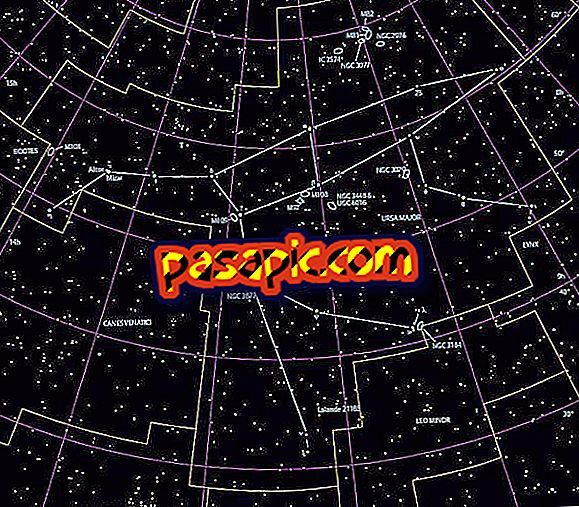Ako pridať efekty do videa v iMovie

Upravujete video pomocou aplikácie iMovie a chceli by ste dať tomuto obrázku špeciálny efekt (to je to, čo Instagram urobil s vami, nemôžete vidieť svet bez filtrov). Možno, že v čiernej a bielej, vypáliť trochu obraz, zdá sa, že to bolo zaznamenané so starým fotoaparátom. Predstavujete si dlhý a komplikovaný proces, ktorý skončí so zdrojmi vášho počítača Mac, ale máme dobré správy: nie je to tak. Pridanie filtrov do filmu v aplikácii iMovie je veľmi jednoduché. V .com sme vysvetliť, ako pridať efekty na video v iMovie.
1
Otvorte projekt, v ktorom pracujete v aplikácii iMovie, a presuňte sa na videoklipy, z ktorých sa skladá (v inšpektori vľavo hore). Uvidíte, že sa objaví biele koleso s modrým pozadím.

2
Kliknite na koleso. Otvorí sa rozbaľovacia ponuka, v ktorej musíte vybrať možnosť „Nastavenia klipu“.

3
Otvorí sa nové okno, inšpektor. V záložke Clip (tá, ktorá je štandardne označená) je jednou z možností konfigurácie Video Effect . Práve teraz hovorí "Žiadne". Kliknite na toto tlačidlo.

4
Okno sa otočí a zobrazí všetky video efekty, ktoré sú k dispozícii v aplikácii iMovie . Ak prejdete myšou nad nimi, uvidíte v divákovi na pravej strane, ako sú vo vašom videu. Kliknite na efekt, ktorý sa vám najviac páči.

5
Vrátite sa k inšpektorovi. Teraz, vo Video efekte, kde predtým, než bol "None", sa objaví názov vybraného efektu (a to už bolo aplikované v prehliadači). Kliknite na "OK".

6
Hotovo! Teraz môžete tento videoklip prehrať a uvidíte, že efekt bol aplikovaný.